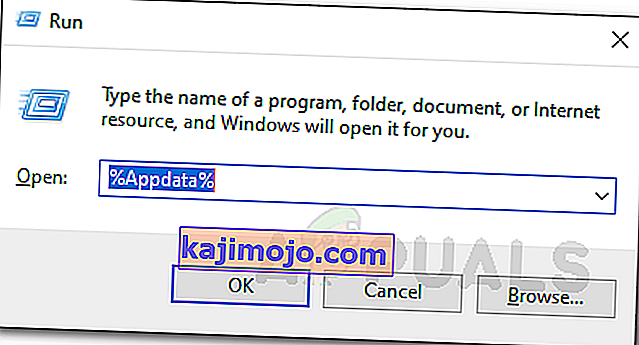Robloxi konfigureerimissilmus tekib sageli teie ülikaitsva kolmanda osapoole viirusetõrjepaketi tõttu. Installiprotsessi ajal on rakendus teie süsteemile konfigureeritud, mis kuvatakse kui Robloxi seadistamine. Kuid see võib sageli kinni jääda ja peate tegelema nimetatud sõnumi silmusega. Mõne kasutaja jaoks võib probleem tekkida värskenduse installiprotsessi käigus.
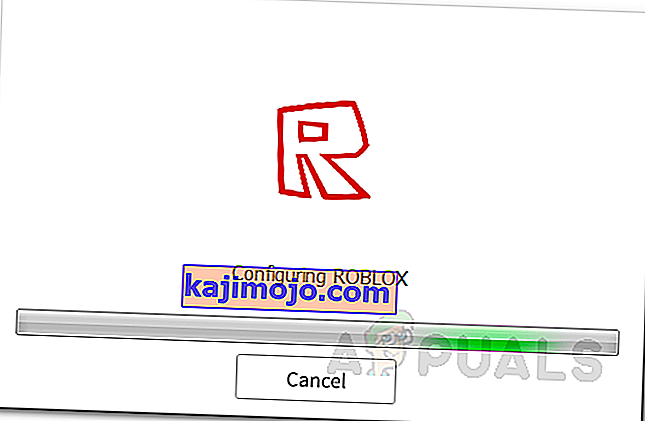
Sellegipoolest saate probleemi lahendamise stsenaariumi arvestamata lahendada allpool toodud lahenduste abil. Kuid enne kui selleni jõuame, arutame kõigepealt probleemi põhjuseid, et saaksite teemast paremini aru saada.
Mis põhjustab Roblox Loopi konfigureerimise probleemi?
Pärast mitmete kasutajate aruannete läbimist erinevatel veebisaitidel kogusime loendi probleemi võimalikest põhjustest, et paremini aru saada. Selle põhjuseks on probleem sageli:
- Kolmanda osapoole viirusetõrjepakett: probleemi kõige levinum ja teatatud põhjus on ülikaitsev viirusetõrjekomplekt. Nagu selgub, on mõned kolmandate osapoolte viirusetõrjepaketid liiga kaitsvad ja seetõttu blokeerivad need sageli tegevused, mis ei kahjusta teie süsteemi. Probleem on põhjustatud siis, kui teie kolmanda osapoole viirusetõrjetarkvara katkestab installiprotsessi ja selle tulemusena siseneb see tsüklisse.
- Interneti-ühendus: mõnel juhul võib probleemi põhjustada ka teie Interneti-ühendus. See juhtub siis, kui installer ei saa Interneti-teenuse pakkuja teie võrgule seatud piirangute tõttu serverist teatud teavet hankida. Lahendus oleks siin VPN-i kasutamine installimise etapis.
- Robloxi installimine: kui juba olemasoleva installi värskendamisel satute probleemile, on tõenäoline, et selle põhjuseks on rikutud install või failid. Sellisel juhul peate Robloxi käivitaja süsteemist täielikult eemaldama ja seejärel uuesti installima.
Nüüd, kui oleme probleemi potentsiaalsed põhjused läbi elanud, uurigem lahendusi, mida teised probleemiga vaevatud kasutajad on töötanud.
1. Keelake kolmanda osapoole viirusetõrje
Nagu selgub, on probleemi kõige tõenäolisem põhjus teie süsteemi installitud kolmanda osapoole viirusetõrjepakett. See on tingitud asjaolust, et mõni viirusetõrjetarkvara kipub olema ülekaitseline. Selle tulemuseks on erinevad probleemid, millega kasutaja silmitsi seisab. Teie süsteemi installitud viirusetõrjetarkvara katkestab või sekkub sageli protsessidesse, mida ta tuvastab kahjulikena, kui need pole; seega valepositiivne. Kui see juhtum on teie jaoks kohaldatav, peate kolmanda osapoole viirusetõrjetarkvara keelama ja seejärel installimist alustama.
Kui te ei soovi viirusetõrjepaketti täielikult keelata, saate luua ka mõned välistused . See hoiab ära rakenduse sekkumise lubatud loendisse lisatud protsessidesse.
Teise võimalusena võite valida ka viirusetõrjetarkvara täieliku eemaldamise oma süsteemist, kustutades kõik allesjäänud failid, mida desinstallimisfaasis ei kustutata. Selleks järgige alltoodud juhiseid.
- Kõigepealt vajutage Start- menüü avamiseks Windowsi klahvi .
- Sisestage kontrolli Panel ja siis vajuta Enter avada kontrolli Panel aknas.
- Kui Control Panel on avanud, kliki " Uninstall programmi " all valikul Programmid pealkirja.

- See viib teid loendini, mis sisaldab kõiki teie süsteemis installitud rakendusi. Leidke oma viirusetõrjetarkvara ja seejärel topeltklõpsake sellel, et desinstallimisfaasi alustada.

- Desinstallimise lõpuleviimiseks järgige ekraanil kuvatavaid juhiseid.
- Pärast viirusetõrjepaketi desinstallimist peate jääkfailid süsteemist kustutama. Kuid seda pole vaja ja võite lihtsalt installiprotsessi alustada, kui te ei soovi vaeva näha. Enne installi alustamist on soovitatav süsteem taaskäivitada.
- Samuti saate jääkfailid arvutist täielikult eemaldada.
Vaadake, kas probleem on lahendatud.
2. Kasutage VPN-i
Mõnel juhul võib teie probleemi põhjustada Interneti-ühendus või võrgule kehtestatud piirangud (täpsemalt). Kui see stsenaarium on teie jaoks kohaldatav, peate kasutama alternatiivset meetodit, milleks on VPN-i kasutamine installietapis. VPN annab teile privaatset ühendust ja seega on sul võimalik paigaldada taotluse päris lihtsalt.
Seal on saadaval palju VPN-i ja enamik neist pakub isegi tasuta prooviversioone. Valige lihtsalt hea, laadige alla tasuta prooviversioon ja kasutage seda rakenduse installimiseks. Vaadake, kas see probleemi lahendab.
3. Pühkige Robloxi installimine
Kui ülaltoodud lahendused pole teie jaoks töötanud, oleks probleemist vabanemise lõplik lahendus Roblox kõvakettalt täielikult eemaldada ja seejärel uuesti installida. See on asjakohane, kui teil on juba olemasolev install ja probleem ilmneb selle värskendamise ajal. Robloxi süsteemist eemaldamise lõpuleviimiseks toimige järgmiselt.
- Esiteks avada Control Panel , vajutades Windows Key ja seejärel sisesta kontrolli Panel antud otsinguriba.
- Minge jaotisse Programmi desinstallimine , klõpsates sellel programmi Programs all .

- Teile kuvatakse arvutisse installitud rakenduste loend. Sirvige loendit ja leidke Roblox .
- Topeltklõpsake sellel desinstallimisviisardi käivitamiseks. Pärast rakenduse desinstallimist peate eemaldama AppData kataloogi salvestatud jäänukfailid .
- Selleks vajutage Windowsi klahvi + R, et avada dialoogiboks Käivita .
- Sisestage % appdata% ja vajutage sisestusklahvi . See viib teid kataloogi AppData.
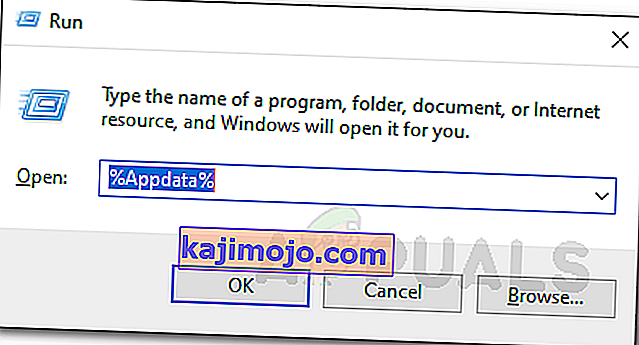
- Nüüd lülituge kausta Local ja kustutage seejärel Robloxi kaust.
- Kui olete seda teinud, laadige seadistusfail uuesti alla ametlikult veebisaidilt ja alustage installimist. Vaadake, kas probleem on lahendatud.